Tempo de leitura: 4 minutos
O WordPress, uma plataforma de gerenciamento de conteúdo amplamente utilizada, tem a capacidade de notificar os usuários sobre diversas atividades, como novos comentários, cadastros, atualizações e submissões de formulários de contato, por meio de e-mails. Tradicionalmente, esses e-mails são enviados utilizando a função PHP Mail. Contudo, essa não é a opção mais eficaz, podendo afetar negativamente a entrega dos e-mails.
Muitas vezes, e-mails enviados por esta função acabam em pastas de spam ou lixeira, correndo o risco de serem bloqueados por provedores de e-mail renomados como Gmail e Hotmail. Para complicar, algumas empresas de hospedagem impõem limites rigorosos ou desabilitam a função PHP Mail para prevenir o spam. Uma alternativa mais confiável é o uso do protocolo SMTP, que, além de exigir autenticação, melhora a entrega de e-mails ao alinhar-se com os registros de rDNS.
Para garantir que seus e-mails sejam entregues corretamente e evitar o filtro de spam, é recomendado configurar o WordPress para enviar e-mails via SMTP. Este guia explicará o processo passo a passo, começando pela coleta das informações necessárias até a configuração efetiva no WordPress.
Antes de iniciar, certifique-se de que tem acesso ao painel de controle da hospedagem, à área administrativa do WordPress e que sua hospedagem suporta SMTP.
Coleta de Informações para Configuração SMTP no WordPress
Os dados necessários para o SMTP incluem o host SMTP (nome do servidor de e-mail), tipo de criptografia (SSL/TSL ou nenhuma), porta SMTP (número usado para enviar e-mails), e se a autenticação SMTP é requerida (geralmente sim), além do nome de usuário e senha do servidor de e-mail.
Se você já possui esses dados, pode prosseguir para a configuração. Caso contrário, crie uma conta de e-mail específica para usar no WordPress através do painel de controle da sua hospedagem, onde você encontrará as opções para configurar o cliente de e-mail e obter os detalhes do SMTP.
Após reunir todas as informações necessárias, você estará pronto para configurar o WordPress com SMTP, melhorando a confiabilidade e eficiência na entrega de seus e-mails. Em caso de dúvidas ou dificuldades, contate o suporte técnico da sua hospedagem para assistência.
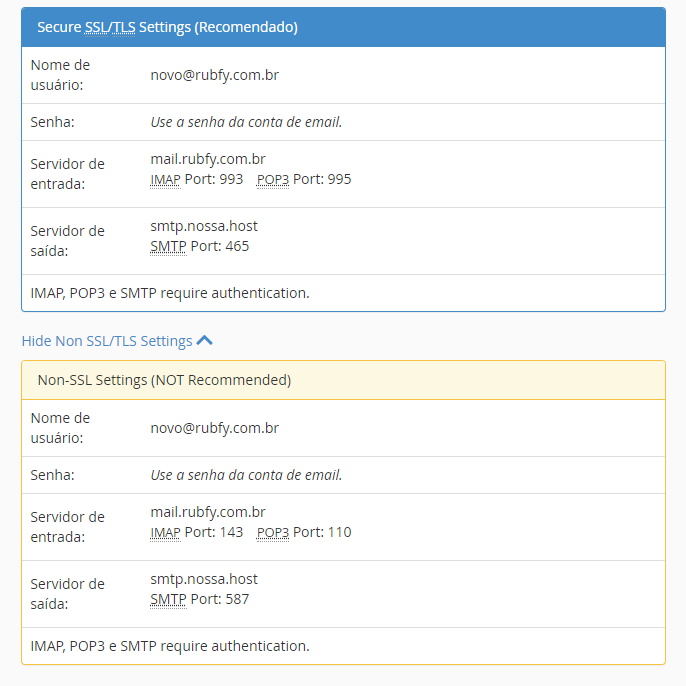
Como configurar o WordPress – Etapa 2 – Instalando e configurando o plugin SMTP do WordPress
Infelizmente, o WordPress não possui uma ferramenta embutida para enviar e-mails via SMTP. Portanto, você terá que usar um plugin para isso. Recomendamos usar o plugin Easy WP SMTP, pois é gratuito e fácil de usar. Siga estes passos para instalar e configurar o plugin Easy WP SMTP.
- Primeiro de tudo, você precisa instalar o plugin.
- Depois, vá até as opções de configuração do plugin.
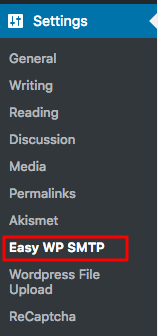
- Na página General Settings (Configurações gerais), você precisa inserir informações gerais e detalhes de SMTP da etapa 1.
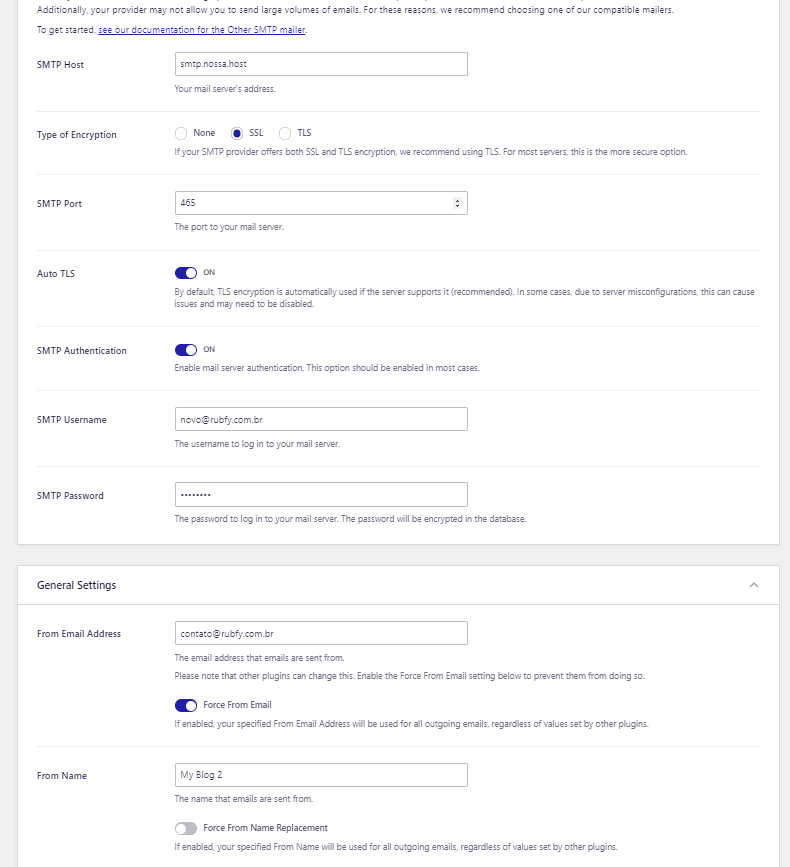
- Do endereço de email. O endereço de e-mail usado no campo De. Alguns provedores de hospedagem podem não permitir o uso de endereços de e-mail externos. Portanto, é recomendável usar o mesmo endereço de e-mail do nome de usuário SMTP.
- De nome. Texto usado no campo De. Você pode mantê-lo simples, por exemplo, Administrador.
- Host SMTP. Nome do servidor do email.
- Tipo de criptografía. Normalmente é SSL.
- Porta SMTP. Porta usada para transmitir emails de saída para o servidor de email. Na maioria dos casos, é 465 ou 587.
- Autenticação SMTP. Esta opção deve estar ativada.
- Nome de usuário SMTP. O nome de usuário que você usa para acessar a conta de e-mail/servidor de e-mail.
- Senha SMTP. Senha que você usa para acessar a conta de e-mail / servidor de e-mail.
- Clique no botão “Salvar alterações” quando estiver pronto.
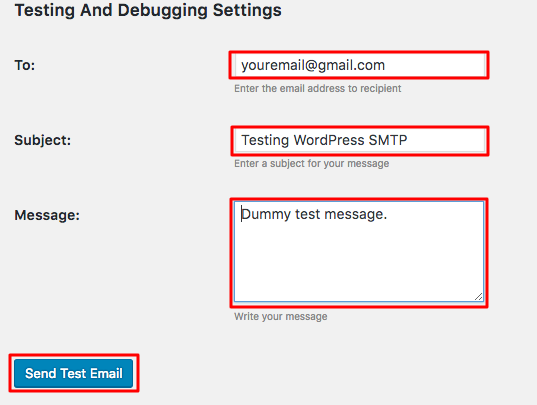
O Easy WP SMTP possui seção de Testes e Depuração. Pode ser usado para verificar detalhes de SMTP e enviar um email de teste. Preencha os campos Assunto, Mensagem e clique no botão “Enviar e-mail de teste.
Se tudo estiver configurado corretamente, você verá uma mensagem verde de sucesso na parte superior da página, indicando que o email foi enviado. É isso aí, você instalou e configurou com sucesso o plugin SMTP. Agora todas as notificações por e-mail serão enviadas usando o SMTP em vez do PHP Mail. Se você encontrar algum tipo de problema ou erros, entre em contato com sua equipe de suporte de hospedagem.
Conclusão
Embora o SMTP seja a melhor opção para enviar e-mails, o WordPress não possui um recurso SMTP embutido. Ao terminar este tutorial, você aprendeu como configurar o wordpress para enviar emails usando SMTP e como instalar e configurar o plugin SMTP do WordPress. Agora todos os e-mails do WordPress são enviados usando o protocolo SMTP e há menos chances de que os emails acabem no spam ou na lixeira.



